一键还原win8 win8如何使用一键还原系统的教程
更新时间:2023-09-23 11:56:25作者:jiang
一键还原win8,在使用Windows 8操作系统的过程中,我们经常会遇到一些问题,例如系统崩溃、软件冲突或者病毒感染等,为了解决这些问题,Windows 8提供了一种非常便捷的功能——一键还原系统。一键还原系统可以帮助我们快速恢复到最近一次正常运行的状态,从而解决各种系统故障。接下来我们将详细介绍一键还原系统的使用教程,帮助大家更好地应对Windows 8操作系统出现的各种问题。
具体步骤:
1.打开我们装有WIN8系统的电脑,进入桌面。

2.进入桌面后,移鼠标移动到桌面左下角第一个图标。
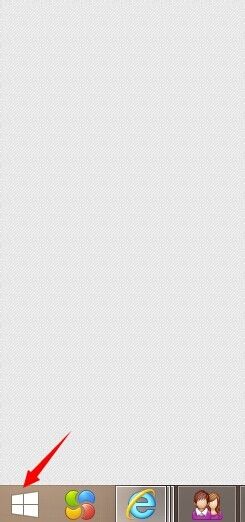
3.移鼠标移动到第一个图标的位置后,这时我们右键一下。
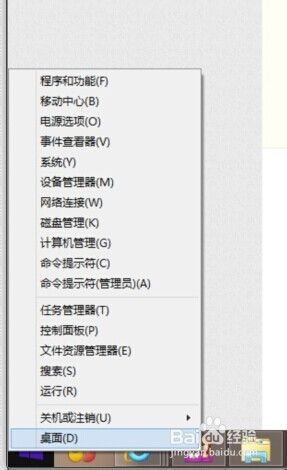
4.右键一下后弹出一个上拉列表,这里我们找到并点击打开“控制面板”选项。

5.打开控制面板后,我们进入到“所有控制面板选项”窗口(如果不是进入到这个窗口。请切换一下右上角的查看方式即可)。
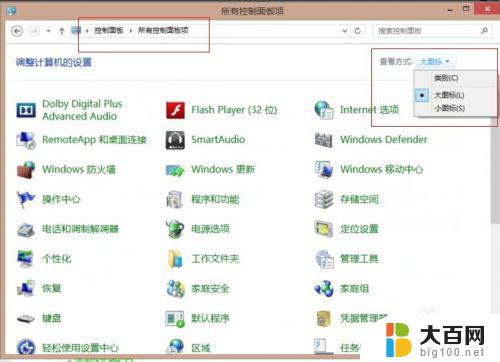
6.进入所有控制面板选项后,我们打开并打开“恢复”选项。
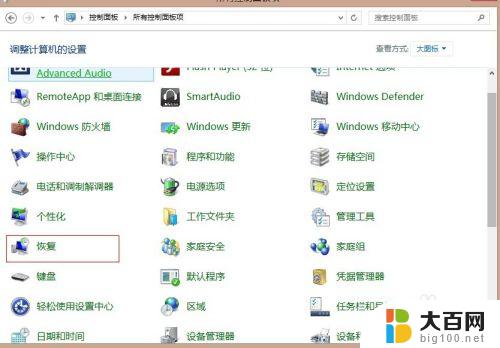
7.打开恢复选项后,进入到高级恢复工具窗口。
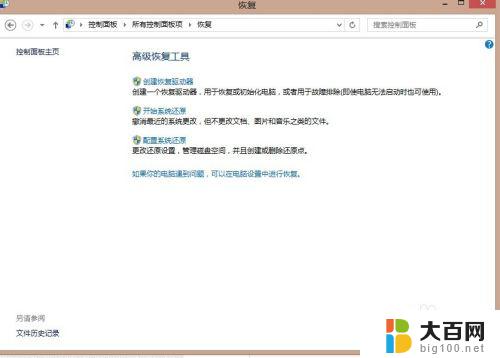
8.在高级恢复工具窗口中,我们点击界面中的“开始系统还原”选项就可以进行还原系统了。
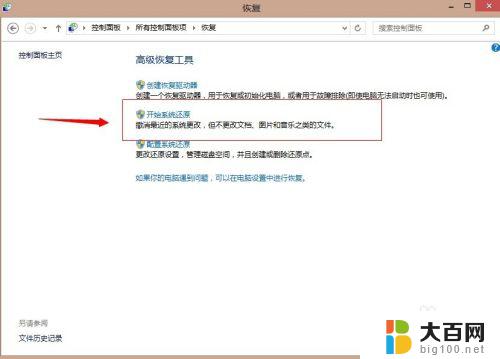
以上就是一键还原Win8的全部内容,如果你遇到了这种情况,可以按照小编的方法进行解决,希望这篇文章能够帮助到大家。
一键还原win8 win8如何使用一键还原系统的教程相关教程
- boot一键还原系统 dell一键还原出厂设置后的注意事项
- windows有没有一键还原 笔记本一键还原操作步骤
- 联想笔记本怎么恢复系统还原 联想笔记本电脑一键还原怎么操作
- 怎么还原系统到最近一次 怎样将电脑恢复到前一天
- wps如何将被打乱了顺序的表格还原 如何使用wps还原顺序被打乱的表格
- steam手柄配置怎么还原 Steam控制器固件还原教程
- 电脑怎么还原到前一天 电脑如何恢复到前一天的状态
- 怎么 还原桌面 电脑桌面还原快捷键
- 苹果键盘还原 苹果手机如何重置键盘设置
- wps如果还原覆盖文件 wps如果还原覆盖文件失败怎么办
- 苹果进windows系统 Mac 双系统如何使用 Option 键切换
- win开机不显示桌面 电脑开机后黑屏无法显示桌面解决方法
- windows nginx自动启动 Windows环境下Nginx开机自启动实现方法
- winds自动更新关闭 笔记本电脑关闭自动更新方法
- 怎样把windows更新关闭 笔记本电脑如何关闭自动更新
- windows怎么把软件删干净 如何在笔记本上彻底删除软件
电脑教程推荐